1. Baixe o utilitário Disk2vhd
Acesse a página da Sysinternals no site da Microsoft e faça o download do Disj2vhd
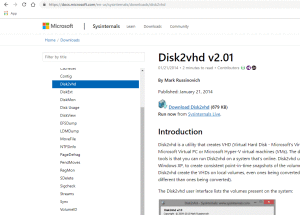
2. Extraia o programa do arquivo .zip e execute-o
O Dik2vhd é portátil (não requer instalação), portanto, basta executá-lo. A seguinte interface será mostrada, com a lista de discos no seu computador:
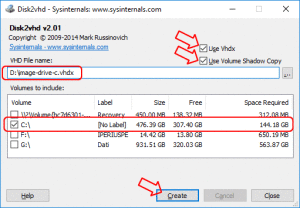
Existem algumas poucas opções para definir:
Use VHDX : VHDX é um novo formato de disco introduzido no Windows Server 2012. Em comparação com o VHD, o VHDX tem várias melhorias, incluindo uma organização interna criada para reduzir a corrupção de dados e aumentar a capacidade (até 64 TB). VHDX é a escolha recomendada.
Use VSS : esta opção é essencial para executar a criação da imagem e obter uma cópia consistente dos dados
VHD File name : selecione o destino onde o software criará o arquivo VHDX (escolha um disco diferente daquele em que você está criando a imagem ou um caminho de rede e com espaço suficiente para acomodação do arquivo a ser criado).
Selecione os discos que você deseja converter em VHDX. Obviamente, se você estiver fazendo isso para virtualizar um sistema operacional, precisará selecionar o disco no qual o Windows está instalado, para que ele possa ser iniciado como uma máquina virtual.
Clique em Create para iniciar o processo.
O Disk2vhd fará uma cópia de sombra (VSS) dos discos selecionados e criará os respectivos arquivos de imagem VHDX. Vamos ver como usar um arquivo de imagem do Windows para inicializar o sistema em uma máquina virtual Hyper-V
Ref.: https://www.iperiusbackup.net/pt-br/disk2vhd-converter-uma-maquina-fisica-em-maquina-virtual-hyper-v-p2v-2/